CAD中常常要填充一些圖形,來表示所用的材質,但CAD本身加載的圖形有限,很多時候感覺不夠用,那怎么去加載更多的填充圖形呢?
1、在網上下載一個PAT填充圖案,格式是pat,里面有很多填充的圖案,保存到一個你容易找的位置。
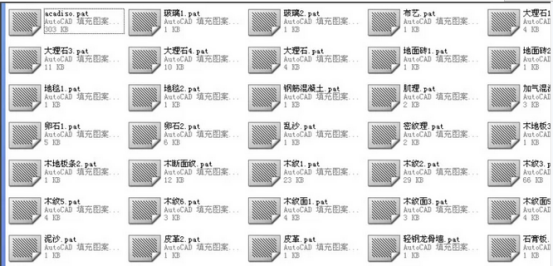
2.我們打開中望CAD軟件

3、輸入快捷鍵OP,空格彈出選項卡,選項卡里面有很多選項,選擇文件選項。

4、點開第一項“支持文件搜索路徑”的加號會變為減號,可以看到里面有很多搜索路徑。點擊右側的“瀏覽”按鈕。找到PAT文件保存的位置,點擊“確定”按鈕。
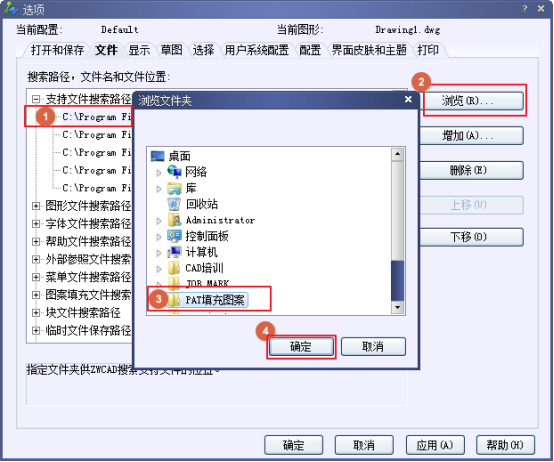
5、然后點擊“應用”按鈕,再點擊“確定”按鈕。

6、輸入填充的快捷鍵H,空格,彈出填充選項卡。
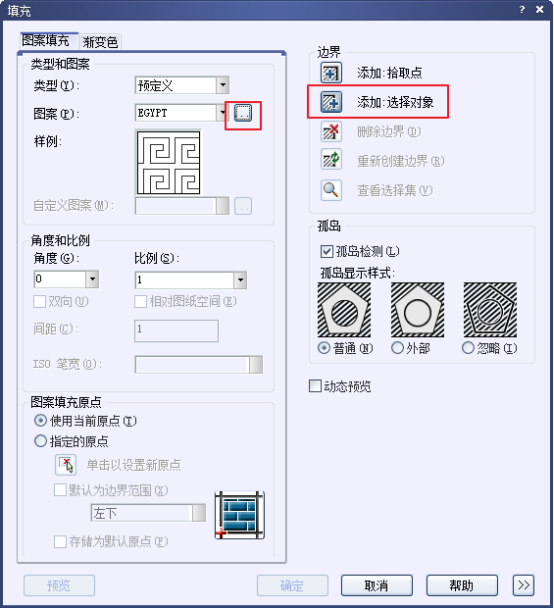
7、點擊圖案后面的帶三個點的按鈕,點擊“自定義”選項。可以看到加載好的填充圖案,這就算是大功告成了

8、然后就可以使用這些填充圖案了,比如往一個矩形里填充自定義圖案。

9、還是重復上面的步驟輸入填充快捷鍵H,空格,找到剛剛加載的自定義圖案,選擇一個合適的圖案。比如選擇木地板條2。單擊“確定”。

10、可以看到樣例里面已經顯示出來了要選擇的填充圖案,然后單擊右側的“添加對象”按鈕。

11、 在矩形內左鍵點一下,矩形變為虛線表示已經選中了填充范圍,范圍的邊界是必須是閉合的,否則會選不上填充范圍
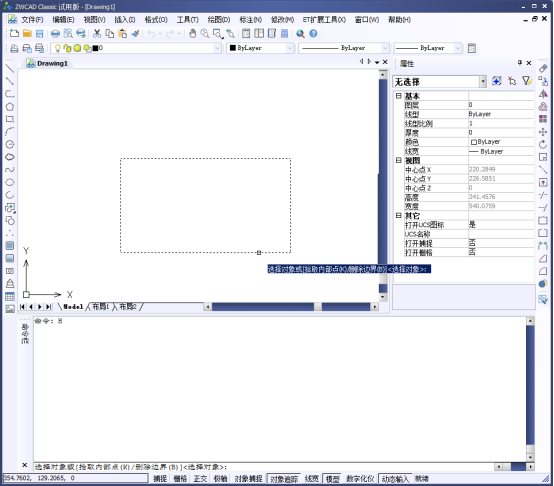
12、空格一下回到填充選項卡,單擊“預覽”選項,可以看到已經填充好了,但不是最佳的效果,有些太密了,接下來就要調整一下了。

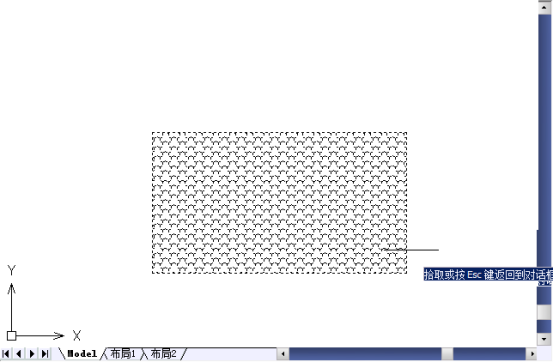
13、空格一下回到填充選項卡,調整比例,比例數值越大,填充圖案的比例也就越大了,選擇一個符合實際的比例,再點擊“預覽”,看一下效果。

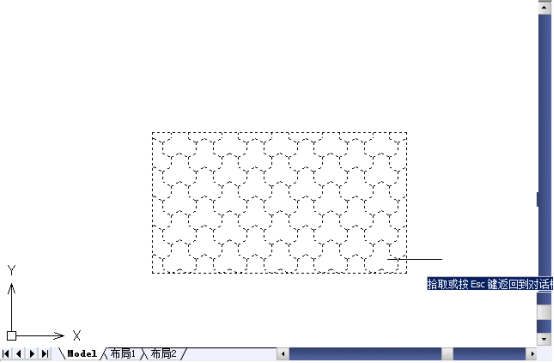
14、如果效果滿意,就空格回到填充選項卡,點擊“確定”按鈕,整個過程就結束了,如果仍不滿意就接著調整直到滿意為止。

以上是我們提供的方法。
推薦閱讀:CAD培訓
·中望CAx一體化技術研討會:助力四川工業,加速數字化轉型2024-09-20
·中望與江蘇省院達成戰略合作:以國產化方案助力建筑設計行業數字化升級2024-09-20
·中望在寧波舉辦CAx一體化技術研討會,助推浙江工業可持續創新2024-08-23
·聚焦區域發展獨特性,中望CAx一體化技術為貴州智能制造提供新動力2024-08-23
·ZWorld2024中望全球生態大會即將啟幕,誠邀您共襄盛舉2024-08-21
·定檔6.27!中望2024年度產品發布會將在廣州舉行,誠邀預約觀看直播2024-06-17
·中望軟件“出海”20年:代表中國工軟征戰世界2024-04-30
·2024中望教育渠道合作伙伴大會成功舉辦,開啟工軟人才培養新征程2024-03-29
·玩趣3D:如何應用中望3D,快速設計基站天線傳動螺桿?2022-02-10
·趣玩3D:使用中望3D設計車頂帳篷,為戶外休閑增添新裝備2021-11-25
·現代與歷史的碰撞:阿根廷學生應用中望3D,技術重現達·芬奇“飛碟”坦克原型2021-09-26
·我的珠寶人生:西班牙設計師用中望3D設計華美珠寶2021-09-26
·9個小妙招,切換至中望CAD竟可以如此順暢快速 2021-09-06
·原來插頭是這樣設計的,看完你學會了嗎?2021-09-06
·玩趣3D:如何巧用中望3D 2022新功能,設計專屬相機?2021-08-10
·如何使用中望3D 2022的CAM方案加工塑膠模具2021-06-24
·CAD折斷尺寸標注怎么用2017-04-05
·CAD完成鍋蓋繪制2019-08-28
·CAD外部參照管理器中五種參照類型的介紹2024-05-21
·快速畫圖的小技巧2020-07-30
·CAD機械制圖應用基礎之軸測圖的繪制2017-10-18
·CAD中如何繪制跑道?2022-05-20
·CAD取消選擇對象的七種方法2021-04-13
·CAD中把直線的線寬加粗后仍顯示為細線怎么辦2018-06-04















